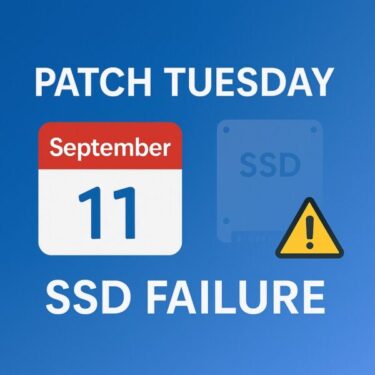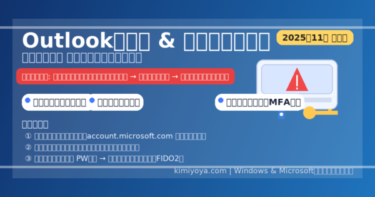2025年9月の月例更新(Patch Tuesday)は日本時間の9月10日に配信済みです。 本記事では、8月更新後に話題になった「SSDが消える?」報告の整理と、9月更新(例:Windows 11 24H2 向け KB5065426)適用時の安全対策を、最新情報にもとづいてまとめます。
はじめに
毎月恒例の「Patch Tuesday(パッチチューズデー)」。これはマイクロソフトが毎月第2火曜日(日本時間では水曜未明)に配信するWindowsやOfficeの更新プログラムの総称です。
通常はセキュリティや安定性を高める大切なアップデートですが、2025年9月の配信を前に、8月の更新(KB5063878)を適用した一部の環境でSSDやHDDが突然消える・壊れるという深刻なトラブルが報告されました。
本記事では、これまでの不具合の内容と背景、9月の更新で注目されるポイント、そしてユーザーが取るべき安全対策を詳しく解説します。
KB5063878適用後に何が起きたのか?
8月の KB5063878 適用後に「SSD/HDDが見えなくなる」「RAW化する」といったコミュニティ報告がありましたが、Microsoft は“直接の因果関係は確認できていない”と発表しています。コントローラが Phison の一部SSDでの事例が取り沙汰されましたが、Phison側の検証でも一般販売FWでは再現せず、初期(エンジニアリング)版FWや個別環境要因の可能性が示されています。したがって現時点の推奨は、FW/BIOSを最新に保ちつつ通常の更新前バックアップを徹底し、不安なら数日様子見という保守的運用です。
影響を受けやすい環境
特に Phison製NANDコントローラを搭載したSSD でトラブルが多いとされます。すべてのユーザーに起きるわけではありませんが、海外掲示板やニュースサイトでは被害報告が相次ぎました。
マイクロソフトの見解
Microsoft:KB5063878 とストレージ障害の直接的な関連は見つからず。影響が疑われる場合も、まずは最新の累積更新まで適用し、ストレージの FW/ドライバー/BIOS を最新化して様子を見るよう案内しています。
なぜPatch Tuesdayが重要なのか?
Patch Tuesdayは単なる更新ではなく、深刻なゼロデイ脆弱性の修正を含むことが多いため、セキュリティ上は極めて重要です。
今回の9月更新では以下が注目されています。
- Windows 11のセキュリティ修正
- Microsoft OfficeやSharePointの脆弱性修正
- Microsoft Teamsで報告されている「接続できません」エラーの解消
- WUSA(Windows Update Standalone Installer)の更新失敗問題の修正
- 一部配信ソフト(NDI)の接続切断不具合の改善
セキュリティを守るためには更新が不可欠ですが、安定性に影響が出る可能性がある点も忘れてはいけません。
不具合からPCを守るための対策
1. システムの復元ポイントを作成
更新前に必ず復元ポイントを作成しましょう。これにより、不具合が出てもシステム設定を元に戻せます。
- [検索] →「復元ポイントの作成」と入力
- 対象ドライブを選択 → [構成] →「システムの保護を有効にする」
- [作成] をクリックし、ポイント名を設定
※復元ポイントは個人ファイルは戻せませんが、システム設定やドライバーを元に戻せます。
2. Quick Machine Recovery(QMR)の活用
Windows 11 24H2から導入された新機能で、更新の失敗から高速に復旧できる仕組みです。従来の再インストールより時間も短縮されるため、特に法人環境では有効です。
3. フルバックアップを取る
復元ポイントだけでは不十分です。外付けSSDやUSBドライブに丸ごとバックアップを作成しておくと安心です。
- 外付けSSDを使えば大容量でも高速に保存可能
- 定期的にバックアップを検証しておくと確実
👉 この記事の読者には「バックアップが命綱」という点をぜひ強調したいところです。
4. 更新プログラムをアンインストールする方法を知っておく
もし更新直後に起動しなくなった場合は、Windows回復環境(WinRE)からアンインストールが可能です。
- PCを再起動 → [Shift]を押しながら[再起動] →「トラブルシューティング」
- [詳細オプション] → [更新プログラムのアンインストール]
- 最新の「品質更新」または「機能更新」を削除
5. 更新を遅らせる
不安がある場合は、数日〜数週間待ってから適用するのも有効です。
- Pro/Enterprise版 → 最大35日まで更新を一時停止可能
- Home版 → 「従量制課金接続」を設定すると自動更新を止めやすい
IT管理者向けのポイント
企業や教育機関では、Patch Tuesday対応はさらにシビアです。
- テスト環境で検証後に展開する
- WSUSやIntuneで配信タイミングを制御
- 更新のロールバック手順をヘルプデスクで共有
- ハードウェアベンダーの最新情報をチェック
【重要】更新前に必ずバックアップと復元準備を
- 外付けSSD/USBにフルバックアップを作成(システムイメージ推奨)。
- 復元ポイントを作成(「復元ポイントの作成」→システム保護を有効に)。
- 数日様子見(緊急でなければ適用を数日〜1週間遅らせる)。
- 不具合時はWinRE →「更新プログラムのアンインストール」で直前の更新を戻す。
※ 一部環境で更新後にストレージが認識されない/RAW化する事例が報告されることがあります(因果関係は環境依存)。
起動不能時は QMR(Quick Machine Recovery) や回復オプションの利用も検討してください。
スポンサーリンク
更新前に外付けSSDやUSBメモリでバックアップを取っておけば安心です。
万一の不具合でも、大切なデータを守れます。
まとめ
今回の9月更新は、重要な脆弱性修正を含むため原則として適用推奨です。ただし、8月以降に話題となったSSD未認識やRAW化は、環境要因が絡む未確定事象として扱われています。そこで本記事では、“止める”ではなく“備えて安全に受ける”方針を提案しました。
- 備える:外付けSSDへフルバックアップ+復元ポイント/回復メディアを用意
- 見極める:緊急性が低い端末は数日〜1週間の段階配信で様子見
- 最新化する:SSDファーム・ストレージドライバ・BIOS/UEFIを事前更新
- 適用後の配慮:直後は大容量コピーやベンチマークを控え、SMART/イベントログを確認
- 不具合時の最短手:WinRE→更新アンインストール/QMRで自動復旧を試し、必要に応じてロールバック
これらを運用ルールに落とし込めば、セキュリティと安定性の両立が可能です。アップデートは“怖い作業”ではなく、準備でコントロールできる定例業務に変えられます。
おすすめ関連記事
・【SSD消失リスクに注意】WSUS/SCCMでKB5063878が失敗する場合の対処法
・WindowsアップデートでPCが文鎮化?起動不能になったノートPC対処法
・容量はあるのにPCが固まる!CPU100%になる原因と解決法